రచయిత:
Judy Howell
సృష్టి తేదీ:
1 జూలై 2021
నవీకరణ తేదీ:
23 జూన్ 2024
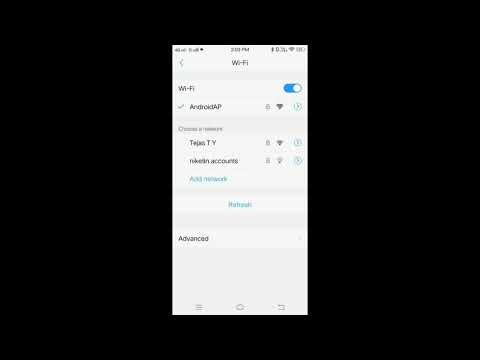
విషయము
- అడుగు పెట్టడానికి
- 4 యొక్క విధానం 1: శామ్సంగ్ గెలాక్సీతో
- 4 యొక్క విధానం 2: Android 8.1 మరియు 9.0 తో
- 4 యొక్క విధానం 3: గూగుల్ 8.0 తో
- 4 యొక్క విధానం 4: శామ్సంగ్ గూగుల్ పిక్సెల్ 3 తో
ఈ సమయంలో మీ Android లో మీ Wi-Fi, మొబైల్ డేటా మరియు బ్లూటూత్ యొక్క నెట్వర్క్ సెట్టింగులను ఎలా రీసెట్ చేయాలో ఈ ఆర్టికల్ మీకు చూపుతుంది. మీరు సెట్టింగ్ల మెనులో మీ నెట్వర్క్ సెట్టింగ్లను రీసెట్ చేయవచ్చు. అయితే, మీరు ఉపయోగిస్తున్న ఫోన్ తయారీదారు మరియు మోడల్ను బట్టి సెట్టింగ్ల మెను భిన్నంగా ఉంటుంది.
అడుగు పెట్టడానికి
4 యొక్క విధానం 1: శామ్సంగ్ గెలాక్సీతో
 స్క్రీన్ దిగువ నుండి పైకి స్వైప్ చేయండి. ఇది మీ ఫోన్లోని అన్ని అనువర్తనాల జాబితాను ప్రదర్శిస్తుంది.
స్క్రీన్ దిగువ నుండి పైకి స్వైప్ చేయండి. ఇది మీ ఫోన్లోని అన్ని అనువర్తనాల జాబితాను ప్రదర్శిస్తుంది. - మీ అనువర్తనాలు బహుళ పేజీలలో ప్రదర్శించబడతాయి. ఒక పేజీ నుండి మరొక పేజీకి తరలించడానికి ఎడమ మరియు కుడి వైపుకు స్వైప్ చేయండి.
 సెట్టింగ్ల అనువర్తనాన్ని తెరవండి
సెట్టింగ్ల అనువర్తనాన్ని తెరవండి  నొక్కండి సాధారణ నిర్వహణ సెట్టింగుల అనువర్తనంలో సెట్టింగ్ల మెను దిగువన. ఇది జనరల్ మేనేజ్మెంట్ మెనూను తెస్తుంది.
నొక్కండి సాధారణ నిర్వహణ సెట్టింగుల అనువర్తనంలో సెట్టింగ్ల మెను దిగువన. ఇది జనరల్ మేనేజ్మెంట్ మెనూను తెస్తుంది.  నొక్కండి రీసెట్ చేయండి జనరల్ మేనేజ్మెంట్ మెను దిగువన. ఇది రీసెట్ మెనుని ప్రదర్శిస్తుంది.
నొక్కండి రీసెట్ చేయండి జనరల్ మేనేజ్మెంట్ మెను దిగువన. ఇది రీసెట్ మెనుని ప్రదర్శిస్తుంది.  నొక్కండి నెట్వర్క్ సెట్టింగ్లను రీసెట్ చేయండి. సెట్టింగుల మెనులో ఇది రెండవ ఎంపిక. ఇది మీ Wi-Fi, మొబైల్ డేటా మరియు బ్లూటూత్ సెట్టింగులను రీసెట్ చేస్తుందని వివరించే పేజీని తెస్తుంది.
నొక్కండి నెట్వర్క్ సెట్టింగ్లను రీసెట్ చేయండి. సెట్టింగుల మెనులో ఇది రెండవ ఎంపిక. ఇది మీ Wi-Fi, మొబైల్ డేటా మరియు బ్లూటూత్ సెట్టింగులను రీసెట్ చేస్తుందని వివరించే పేజీని తెస్తుంది.  నొక్కండి రీసెట్ సెట్టింగులు. ఇది పేజీలోని వచనం క్రింద ఉన్న నీలిరంగు బటన్. ఇది మిమ్మల్ని నిర్ధారణ స్క్రీన్కు తీసుకెళుతుంది.
నొక్కండి రీసెట్ సెట్టింగులు. ఇది పేజీలోని వచనం క్రింద ఉన్న నీలిరంగు బటన్. ఇది మిమ్మల్ని నిర్ధారణ స్క్రీన్కు తీసుకెళుతుంది. - మీరు భద్రతా పాస్వర్డ్, పిన్ లేదా నమూనాను సెట్ చేస్తే, మీరు కొనసాగించడానికి ముందు దాన్ని నమోదు చేయాలి.
 నొక్కండి రీసెట్ సెట్టింగులు. మీరు మీ నెట్వర్క్ సెట్టింగ్లను రీసెట్ చేయాలనుకుంటున్నారని ఇది నిర్ధారిస్తుంది మరియు ఇది జరుగుతుంది.
నొక్కండి రీసెట్ సెట్టింగులు. మీరు మీ నెట్వర్క్ సెట్టింగ్లను రీసెట్ చేయాలనుకుంటున్నారని ఇది నిర్ధారిస్తుంది మరియు ఇది జరుగుతుంది.
4 యొక్క విధానం 2: Android 8.1 మరియు 9.0 తో
 స్క్రీన్ దిగువ నుండి పైకి స్వైప్ చేయండి. ఇది మీ ఫోన్లోని అన్ని అనువర్తనాల జాబితాను తెస్తుంది.
స్క్రీన్ దిగువ నుండి పైకి స్వైప్ చేయండి. ఇది మీ ఫోన్లోని అన్ని అనువర్తనాల జాబితాను తెస్తుంది. - మీ అనువర్తనాలు బహుళ పేజీలలో ప్రదర్శించబడతాయి. ఒక పేజీ నుండి మరొక పేజీకి తరలించడానికి ఎడమ మరియు కుడి వైపుకు స్వైప్ చేయండి.
 సెట్టింగ్ల అనువర్తనాన్ని తెరవండి
సెట్టింగ్ల అనువర్తనాన్ని తెరవండి  క్రిందికి స్క్రోల్ చేసి నొక్కండి సిస్టమ్ సెట్టింగుల అనువర్తనంలో సెట్టింగ్ల మెను దిగువన. ఇది సర్కిల్ లోపల "నేను" ను పోలి ఉండే ఐకాన్ పక్కన ఉంది.
క్రిందికి స్క్రోల్ చేసి నొక్కండి సిస్టమ్ సెట్టింగుల అనువర్తనంలో సెట్టింగ్ల మెను దిగువన. ఇది సర్కిల్ లోపల "నేను" ను పోలి ఉండే ఐకాన్ పక్కన ఉంది.  నొక్కండి ఎంపికలను రీసెట్ చేయండి సిస్టమ్ సెట్టింగుల మెను దిగువన. ఇది మీ ఫోన్ యొక్క వివిధ విధులను రీసెట్ చేయడానికి ఎంపికలను తెస్తుంది.
నొక్కండి ఎంపికలను రీసెట్ చేయండి సిస్టమ్ సెట్టింగుల మెను దిగువన. ఇది మీ ఫోన్ యొక్క వివిధ విధులను రీసెట్ చేయడానికి ఎంపికలను తెస్తుంది.  నొక్కండి వైఫై, మొబైల్ మరియు బ్లూటూత్ను రీసెట్ చేయండి. ఇది ఏ నెట్వర్క్ సెట్టింగులను రీసెట్ చేయాలో వివరించే పేజీని ప్రదర్శిస్తుంది.
నొక్కండి వైఫై, మొబైల్ మరియు బ్లూటూత్ను రీసెట్ చేయండి. ఇది ఏ నెట్వర్క్ సెట్టింగులను రీసెట్ చేయాలో వివరించే పేజీని ప్రదర్శిస్తుంది.  నొక్కండి రీసెట్ సెట్టింగులు. ఇది మీ నెట్వర్క్ సెట్టింగులను రీసెట్ చేయాలనుకుంటున్నట్లు ధృవీకరించమని అడుగుతున్న నిర్ధారణ పాపప్ను తెస్తుంది.
నొక్కండి రీసెట్ సెట్టింగులు. ఇది మీ నెట్వర్క్ సెట్టింగులను రీసెట్ చేయాలనుకుంటున్నట్లు ధృవీకరించమని అడుగుతున్న నిర్ధారణ పాపప్ను తెస్తుంది. - మీరు భద్రతా పాస్వర్డ్, పిన్ లేదా నమూనాను సెట్ చేస్తే, మీరు కొనసాగించడానికి ముందు దాన్ని నమోదు చేయాలి.
 నొక్కండి రీసెట్ సెట్టింగులు. మీరు మీ నెట్వర్క్ సెట్టింగ్లను రీసెట్ చేయాలనుకుంటున్నారని ఇది నిర్ధారిస్తుంది మరియు ఇది జరుగుతుంది.
నొక్కండి రీసెట్ సెట్టింగులు. మీరు మీ నెట్వర్క్ సెట్టింగ్లను రీసెట్ చేయాలనుకుంటున్నారని ఇది నిర్ధారిస్తుంది మరియు ఇది జరుగుతుంది.
4 యొక్క విధానం 3: గూగుల్ 8.0 తో
 స్క్రీన్ దిగువ నుండి పైకి స్వైప్ చేయండి. ఇది మీ ఫోన్లోని అన్ని అనువర్తనాల జాబితాను తెస్తుంది.
స్క్రీన్ దిగువ నుండి పైకి స్వైప్ చేయండి. ఇది మీ ఫోన్లోని అన్ని అనువర్తనాల జాబితాను తెస్తుంది. - మీ అనువర్తనాలు బహుళ పేజీలలో ప్రదర్శించబడతాయి. ఒక పేజీ నుండి మరొక పేజీకి తరలించడానికి ఎడమ మరియు కుడి వైపుకు స్వైప్ చేయండి.
 సెట్టింగ్ల అనువర్తనాన్ని తెరవండి
సెట్టింగ్ల అనువర్తనాన్ని తెరవండి  క్రిందికి స్క్రోల్ చేసి నొక్కండి సిస్టమ్ సెట్టింగుల అనువర్తనంలో సెట్టింగ్ల మెను దిగువన. ఇది సర్కిల్ లోపల "నేను" ను పోలి ఉండే ఐకాన్ పక్కన ఉంది.
క్రిందికి స్క్రోల్ చేసి నొక్కండి సిస్టమ్ సెట్టింగుల అనువర్తనంలో సెట్టింగ్ల మెను దిగువన. ఇది సర్కిల్ లోపల "నేను" ను పోలి ఉండే ఐకాన్ పక్కన ఉంది.  నొక్కండి రీసెట్ చేయండి సెట్టింగ్ల అనువర్తనంలో సిస్టమ్ సెట్టింగ్ల మెను దిగువన. ఇది మీ ఫోన్ను రీసెట్ చేయడానికి ఎంపికలను తెస్తుంది.
నొక్కండి రీసెట్ చేయండి సెట్టింగ్ల అనువర్తనంలో సిస్టమ్ సెట్టింగ్ల మెను దిగువన. ఇది మీ ఫోన్ను రీసెట్ చేయడానికి ఎంపికలను తెస్తుంది.  నొక్కండి నెట్వర్క్ సెట్టింగ్లను రీసెట్ చేయండి. ఇది మీ Wi-Fi, మొబైల్ డేటా మరియు బ్లూటూత్ సెట్టింగులను రీసెట్ చేస్తుందని వివరించే పేజీని ప్రదర్శిస్తుంది.
నొక్కండి నెట్వర్క్ సెట్టింగ్లను రీసెట్ చేయండి. ఇది మీ Wi-Fi, మొబైల్ డేటా మరియు బ్లూటూత్ సెట్టింగులను రీసెట్ చేస్తుందని వివరించే పేజీని ప్రదర్శిస్తుంది.  నొక్కండి రీసెట్ సెట్టింగులు. ఇది నెట్వర్క్ సెట్టింగ్ల రీసెట్ పేజీలోని టెక్స్ట్ దిగువన ఉన్న నీలం బటన్.
నొక్కండి రీసెట్ సెట్టింగులు. ఇది నెట్వర్క్ సెట్టింగ్ల రీసెట్ పేజీలోని టెక్స్ట్ దిగువన ఉన్న నీలం బటన్. - మీరు భద్రతా పాస్వర్డ్, పిన్ లేదా నమూనాను సెట్ చేస్తే, మీరు కొనసాగించడానికి ముందు దాన్ని నమోదు చేయాలి.
 నొక్కండి రీసెట్ సెట్టింగులు. మీరు మీ నెట్వర్క్ సెట్టింగ్లను రీసెట్ చేయాలనుకుంటున్నారని ఇది నిర్ధారిస్తుంది మరియు ఇది వెంటనే జరుగుతుంది.
నొక్కండి రీసెట్ సెట్టింగులు. మీరు మీ నెట్వర్క్ సెట్టింగ్లను రీసెట్ చేయాలనుకుంటున్నారని ఇది నిర్ధారిస్తుంది మరియు ఇది వెంటనే జరుగుతుంది.
4 యొక్క విధానం 4: శామ్సంగ్ గూగుల్ పిక్సెల్ 3 తో
 స్క్రీన్ పై నుండి క్రిందికి స్వైప్ చేయండి. కొన్ని ఫోన్లలో, గూగుల్ పిక్సెల్ 1 లాగా, మీరు స్క్రీన్ దిగువ నుండి పైకి స్వైప్ చేయాలి. ఇది మీ ఫోన్లోని అన్ని అనువర్తనాల జాబితాను తెస్తుంది.
స్క్రీన్ పై నుండి క్రిందికి స్వైప్ చేయండి. కొన్ని ఫోన్లలో, గూగుల్ పిక్సెల్ 1 లాగా, మీరు స్క్రీన్ దిగువ నుండి పైకి స్వైప్ చేయాలి. ఇది మీ ఫోన్లోని అన్ని అనువర్తనాల జాబితాను తెస్తుంది. - మీ అనువర్తనాలు బహుళ పేజీలలో ప్రదర్శించబడతాయి. ఒక పేజీ నుండి మరొక పేజీకి తరలించడానికి ఎడమ మరియు కుడి వైపుకు స్వైప్ చేయండి.
 సెట్టింగ్ల అనువర్తనాన్ని తెరవండి
సెట్టింగ్ల అనువర్తనాన్ని తెరవండి  క్రిందికి స్క్రోల్ చేసి నొక్కండి సిస్టమ్ సెట్టింగుల అనువర్తనంలో సెట్టింగ్ల మెను దిగువన. ఇది సర్కిల్ లోపల "నేను" ను పోలి ఉండే ఐకాన్ పక్కన ఉంది.
క్రిందికి స్క్రోల్ చేసి నొక్కండి సిస్టమ్ సెట్టింగుల అనువర్తనంలో సెట్టింగ్ల మెను దిగువన. ఇది సర్కిల్ లోపల "నేను" ను పోలి ఉండే ఐకాన్ పక్కన ఉంది.  నొక్కండి ఆధునిక సిస్టమ్ మెను నుండి. ఇది అధునాతన సెట్టింగ్ల ఎంపికలను ప్రదర్శిస్తుంది.
నొక్కండి ఆధునిక సిస్టమ్ మెను నుండి. ఇది అధునాతన సెట్టింగ్ల ఎంపికలను ప్రదర్శిస్తుంది.  నొక్కండి ఎంపికలను రీసెట్ చేయండి అధునాతన సెట్టింగ్ల మెనులో. ఇది బాణం లోపల గడియారాన్ని పోలి ఉండే చిహ్నం పక్కన ఉంది.
నొక్కండి ఎంపికలను రీసెట్ చేయండి అధునాతన సెట్టింగ్ల మెనులో. ఇది బాణం లోపల గడియారాన్ని పోలి ఉండే చిహ్నం పక్కన ఉంది.  నొక్కండి వైఫై, మొబైల్ మరియు బ్లూటూత్ను రీసెట్ చేయండి. "ఎంపికలను రీసెట్ చేయి" మెనులో ఇది మొదటి ఎంపిక. మీ నెట్వర్క్ సెట్టింగ్లను రీసెట్ చేయడానికి మీరు ఉపయోగించాల్సిన ఎంపిక ఇది.
నొక్కండి వైఫై, మొబైల్ మరియు బ్లూటూత్ను రీసెట్ చేయండి. "ఎంపికలను రీసెట్ చేయి" మెనులో ఇది మొదటి ఎంపిక. మీ నెట్వర్క్ సెట్టింగ్లను రీసెట్ చేయడానికి మీరు ఉపయోగించాల్సిన ఎంపిక ఇది.  నొక్కండి రీసెట్ సెట్టింగులు. మీరు పాప్-అప్ చూస్తారు.
నొక్కండి రీసెట్ సెట్టింగులు. మీరు పాప్-అప్ చూస్తారు. - మీరు భద్రతా పాస్వర్డ్, పిన్ లేదా నమూనాను సెట్ చేస్తే, మీరు కొనసాగించడానికి ముందు దాన్ని నమోదు చేయాలి.
 నొక్కండి రీసెట్ సెట్టింగులు. ఇక్కడ మీరు మీ నెట్వర్క్ సెట్టింగులను రీసెట్ చేయాలనుకుంటున్నారని ధృవీకరించారు మరియు ఇది వెంటనే జరుగుతుంది.
నొక్కండి రీసెట్ సెట్టింగులు. ఇక్కడ మీరు మీ నెట్వర్క్ సెట్టింగులను రీసెట్ చేయాలనుకుంటున్నారని ధృవీకరించారు మరియు ఇది వెంటనే జరుగుతుంది.



